Cómo eliminar el fondo de una foto con Word en 6 pasos
Quitar el fondo de una foto implica usar programas complejos y herramientas de edición tediosas, algo que no muchos sabemos hacer o que requiere mucho tiempo y paciencia para manejar. Pero existen otras opciones para hacerlo, tales como el Microsoft Word.
Ideas en 5 minutos te muestra una manera sencilla y rápida de quitar el fondo en una imagen.
Paso 1
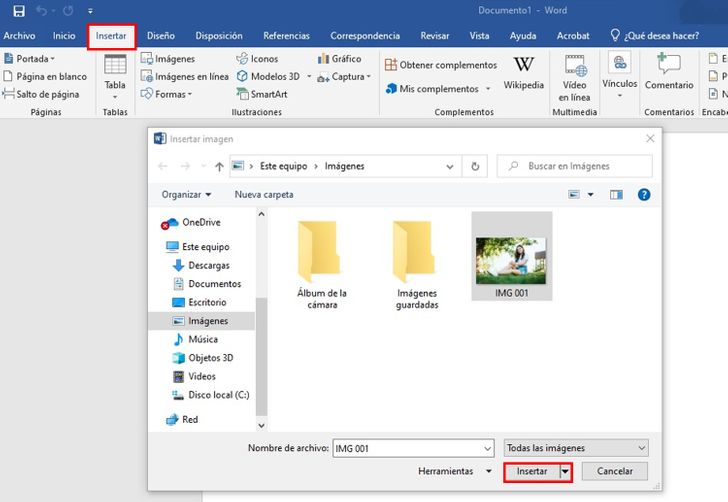
- Una vez abierta la aplicación Word, ve a la barra de herramientas en la parte superior y haz clic en Insertar. Luego elige la opción Imágenes.
- Selecciona la imagen con la que desees trabajar y haz clic en Insertar.
Paso 2
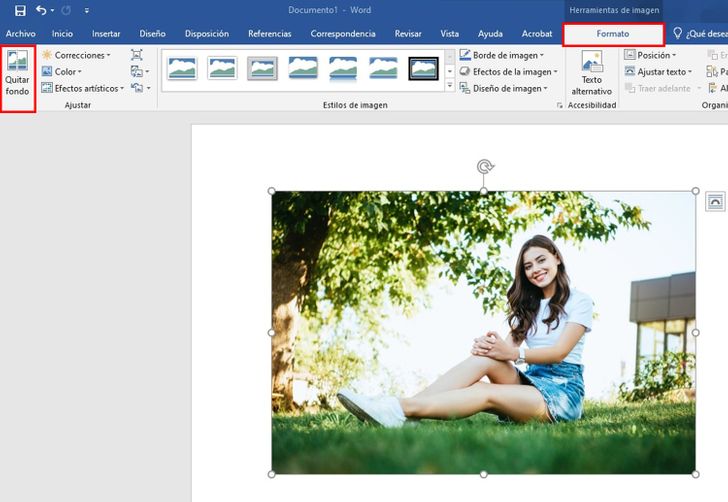
- Cuando veas la imagen cargada en la pantalla, selecciona Formato de la imagen en la barra de herramientas.
- Luego haz clic en Quitar fondo.
Paso 3
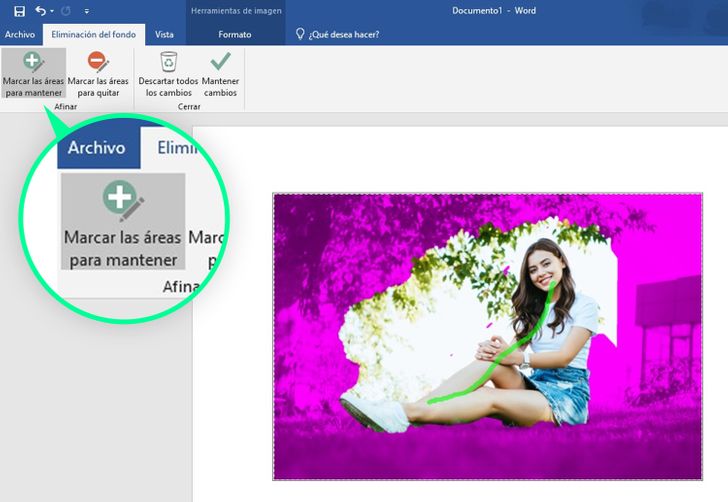
- Usa las herramientas de Eliminación del fondo para editar los cambios. Selecciona Marcar las áreas para mantener y usa el lápiz de dibujo de forma libre para marcar las áreas que quieres conservar. La marca se verá de color verde.
Paso 4
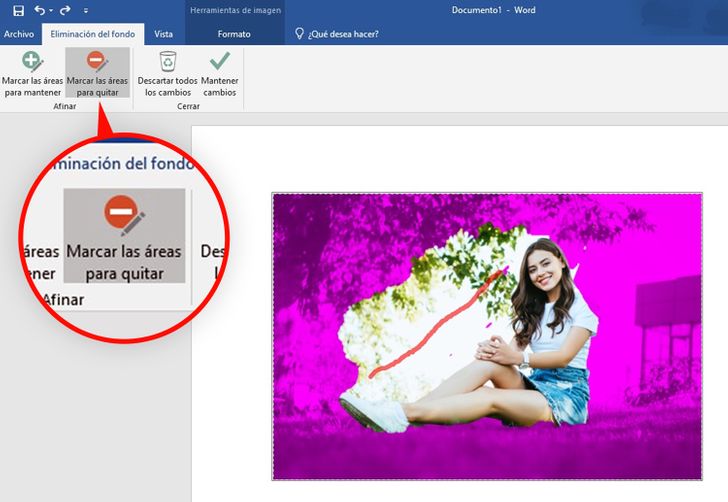
- Para quitar partes de la imagen, como el fondo, selecciona Marcar las áreas para quitar y usa el lápiz para determinar esas áreas. La marca se verá de color rojo.
Nota: Es suficiente solo rayar el área para editar, no es necesario delinearlas a detalle.
Paso 5
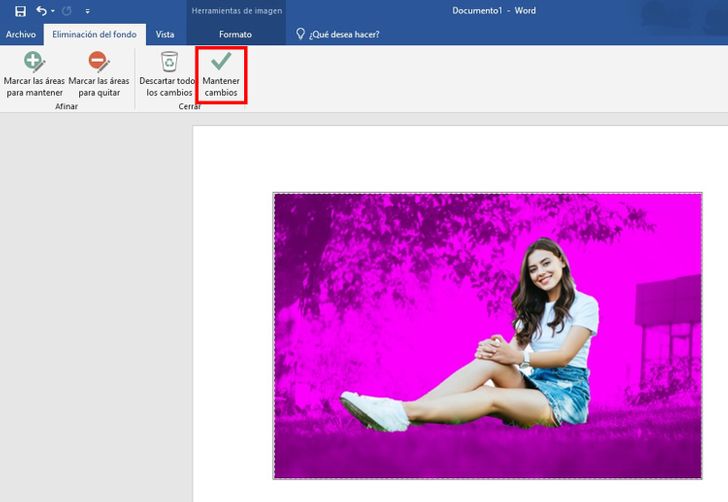
- Una vez terminado, elige la opción Mantener cambios.
- Para guardar la imagen en un archivo, haz clic con el botón derecho sobre la imagen y selecciona Guardar como imagen.
Paso 6
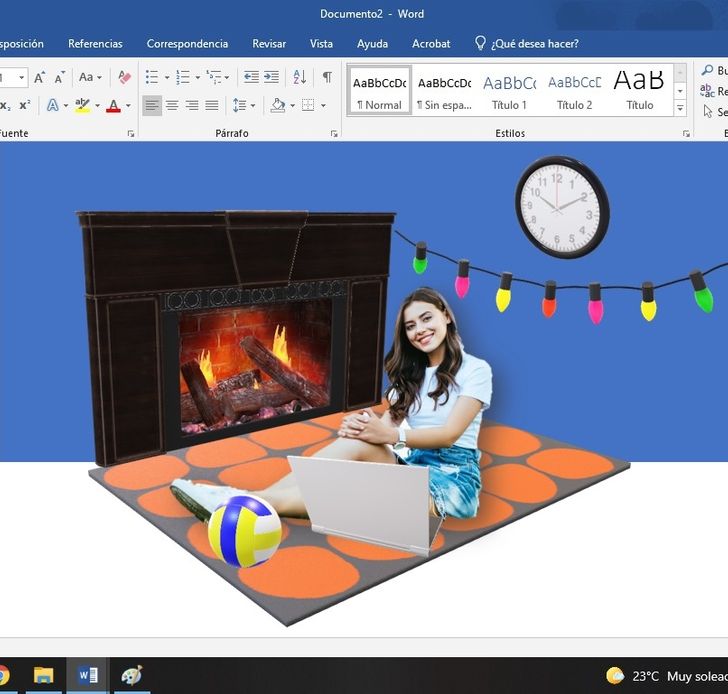
- Para añadir un fondo nuevo, coloca la imagen que ya trabajaste en modo transparente y sitúala sobre tu nuevo fondo.
Compartir este artículo